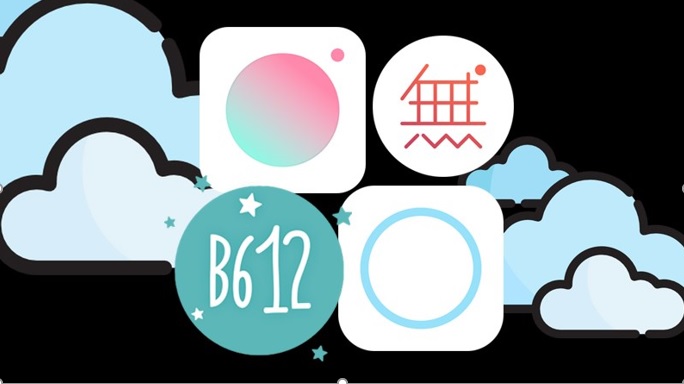TIN CÔNG NGHỆ
Hướng dẫn cách bỏ chữ, xoá logo B612, Ulike khi chụp ảnh đơn giản
Hướng dẫn cách bỏ chữ, xoá logo B612, Ulike khi chụp ảnh đơn giản
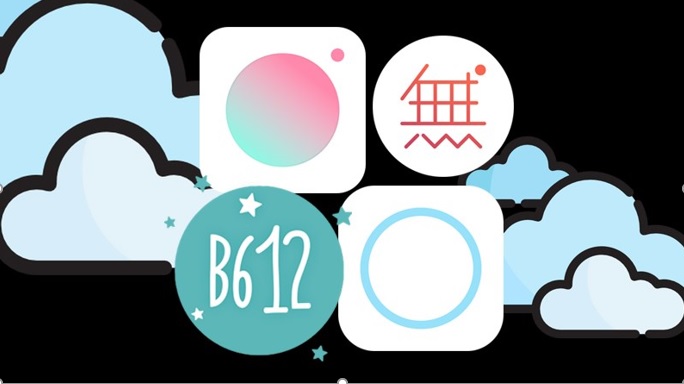
Bài viết được THIÊN SƠN COMPUTER hướng dẫn được dùng trên điện thoại Samsung Galaxy A50s. Ngoài ra, bạn cũng có thể thực hiện các thao tác tương tự trên các điện thoại như Android, iOS đã được cài đặt ứng dụng.
I. Hướng dẫn bạn Cách bỏ chữ, xoá logo B612:
1. Cách Hướng dẫn nhanh:
Bạn Mở ứng dụng B612.
Bạn click Chọn vào biểu tượng 3 dấu chấm.
Bạn Chọn Settings.
Bạn Chọn phần Nhãn B612 và chọn gạt công tắc sang trái để tắt tính năng
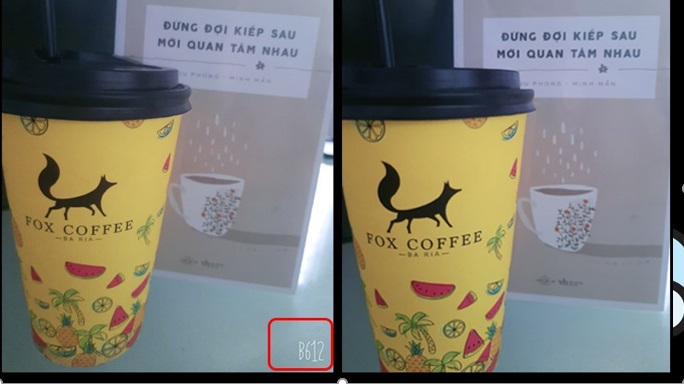
2. Cách Hướng dẫn chi tiết:
Bước 1: Bạn Mở ứng dụng B612.
Bước 2: Ở Trên giao diện Camera của cái ứng dụng, bạn click chọn vào biểu tượng Settings (3 dấu chấm) ở góc phía ở trên bên trái
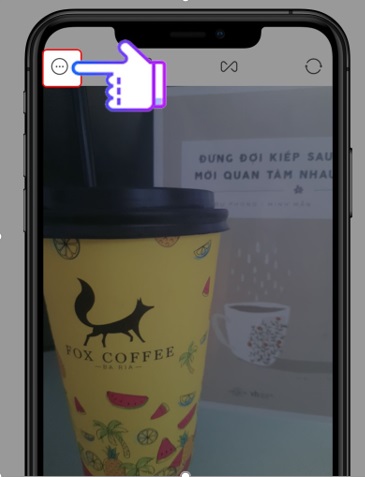
Bước 3: Sau đó, bạn click chọn tiếp Settings (biểu tượng bánh răng cưa)
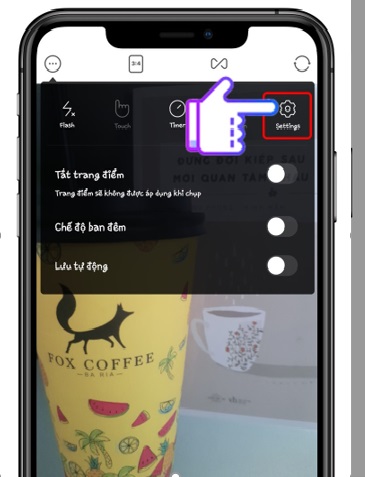
Bước 4: Ở Trong mục Cài đặt, bạn sẽ nhìn thấy phần Nhãn B612 và nó đang ở chế độ ON. Bạn hãy thực hiện làm thao tác gạt thanh công tắc sang trái để tắt tính năng này nhé!
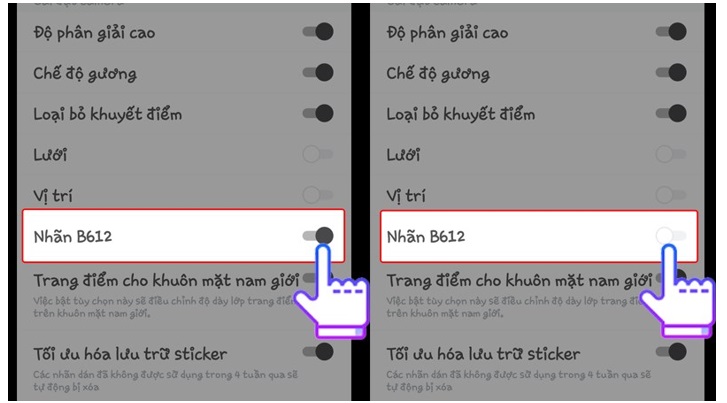
II. Hướng dẫn Cách bỏ chữ, xoá logo Ulike:
1. Cách Hướng dẫn nhanh:
Bạn Mở ứng dụng Ulike.
Bạn Chọn biểu tượng Settings.
Bạn Chọn Cài đặt.
Bạn Chọn phần Cài đặt dấu mờ và chọn gạt công tắc sang trái để tắt tính năng.

2. Cách Hướng dẫn chi tiết:
Bước 1: Bạn Mở ứng dụng Ulike.
Bước 2: Ở Trên giao diện Camera của ứng dụng thì bạn chọn vào biểu tượng Settings (3 dấu gạch) ở phía góc trái
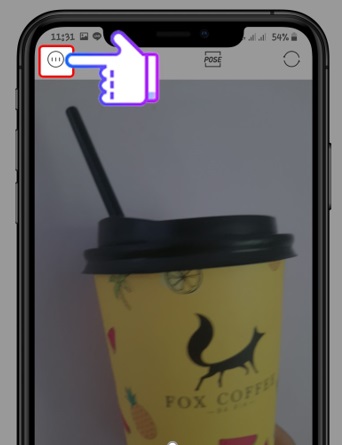
Bước 3: Tiếp Sau đó, bạn click chọn tiếp Cài đặt (biểu tượng bánh răng cưa)
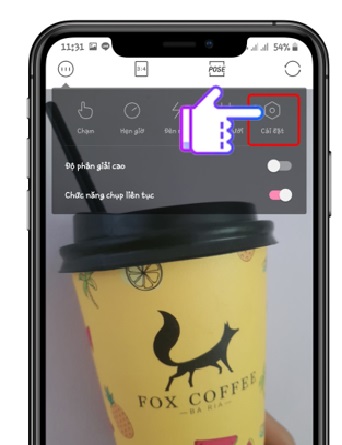
Bước 4: Ở Trong mục Cài đặt, bạn sẽ nhìn thấy phần Cài đặt dấu mờ và nó đang ở chế độ ON. Bạn hãy thực hiện làm thao tác gạt thanh công tắc sang trái để việc tắt tính năng này được kích hoạt nhé!
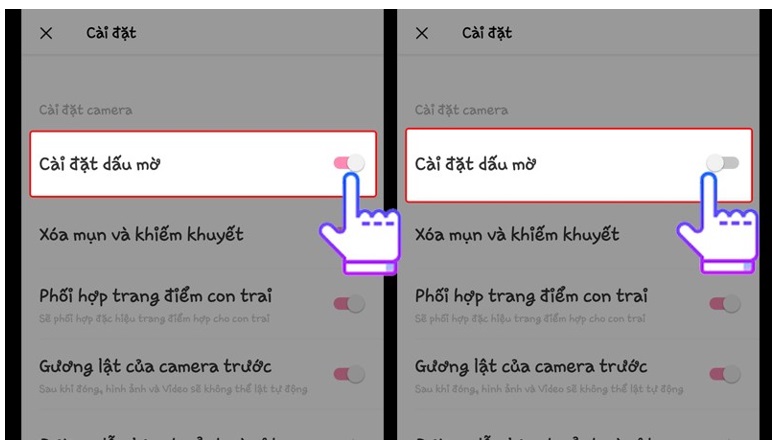
xem thêm: Hướng dẫn cách thực hiện sử dụng Powerpoint cho người mới
Cách tiến hành download game Dragon City cực dễ cho PC, laptop
Cách tiến hành xóa nếp nhăn trên mặt trong Photoshop thật hoàn hảo